excel數據透視表值字段設置 創建數據透視表時字段列表的設置方法,作為經常和辦公軟件打交道的你這些問題是不是經常困擾著你,小編今天這篇文章就是幫助你解決excel數據透視表值字段設置這個問題,當你再次遇到excel數據透視表值字段設置 創建數據透視表時字段列表的設置方法這個問題的時候,我相信你絕對不會再犯愁了,下面就跟我一起來學習一下這個知識吧!
在創建數據透視表時,字段將顯示在“數據透視表字段”窗格中,用戶可以根據需要對窗格中字段列表的顯示進行設置。下面介紹創建數據透視表時字段列表的設置方法。
1、啟動Excel并打開數據透視表,在“數據透視表工具”的“分析”選項卡中,單擊“顯示”組中的“字段列表”按鈕,打開“數據透視表字段”窗格,如圖1所示。
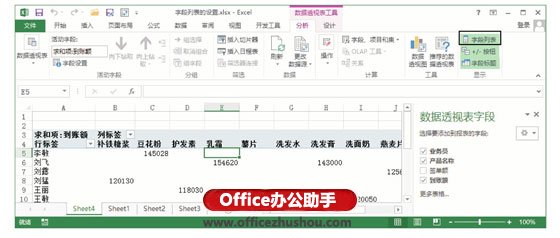
圖1 打開“數據透視表字段”窗格
2、在“分析”選項卡的“數據透視表”組中單擊“選項”按鈕打開“數據透視表選項”對話框,在對話框的“顯示”選項卡中選擇“升序”單選按鈕,完成設置后,單擊“確定”按鈕關閉對話框,如圖2所示。此時“數據透視表字段”窗格中的字段將按照升序排列,如圖3所示。

圖2 選擇“升序”單選按鈕
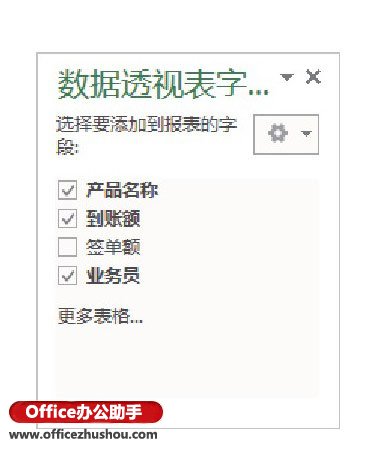
圖3 字段按照升序排列
提示
在默認情況下,創建數據透視表時字段在“數據透視表字段”窗格中將按照數據源中的順序排序。
3、在“數據透視表字段”窗格中單擊“工具”按鈕,在打開的列表中選擇相應的選項可以更改字段列表的布局。如這里選擇“字段節和區域節并排”選項,此時窗格中的字段列表和各個區域列表將并排排列,這樣將更有利于對字段的操作,如圖4所示。
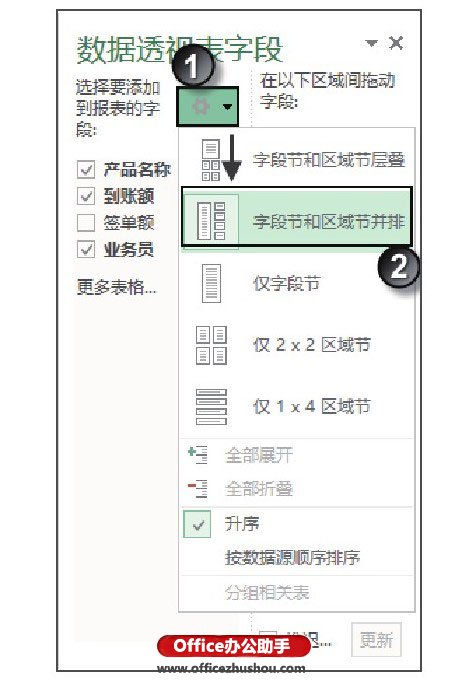
圖4 字段列表和各個區域列表并排排列
提示
實際上,要使“數據透視表字段”窗格中的字段按照升序順序排列,也可以在圖4的列表中勾選“升序”選項。
 站長資訊網
站長資訊網